Sincronizzazione della configurazione della lettura su più dispositivi
Librera è dotata di uno strumento di sincronizzazione che dovrebbe tornare utile nei casi in cui gli utenti possiedano più di un dispositivo Android e tendano ad alternarli (anche sporadicamente). Usando questo strumento, sarai in grado di sincronizzare i profili di Librera, l’avanzamento della lettura, i segnalibri e le tue impostazioni di lettura.
Per comodità della maggior parte dei nostri utenti, abbiamo scelto Google Drive come hub di sincronizzazione di Librera.
- Per abilitare la sincronizzazione, vai al pannello Sync nella scheda Preferences estraibile e seleziona la casella corrispondente
- Devi accedere al tuo account Google Drive
Per garantire la corretta sincronizzazione, gli altri tuoi dispositivi devono essere registrati nello stesso account.
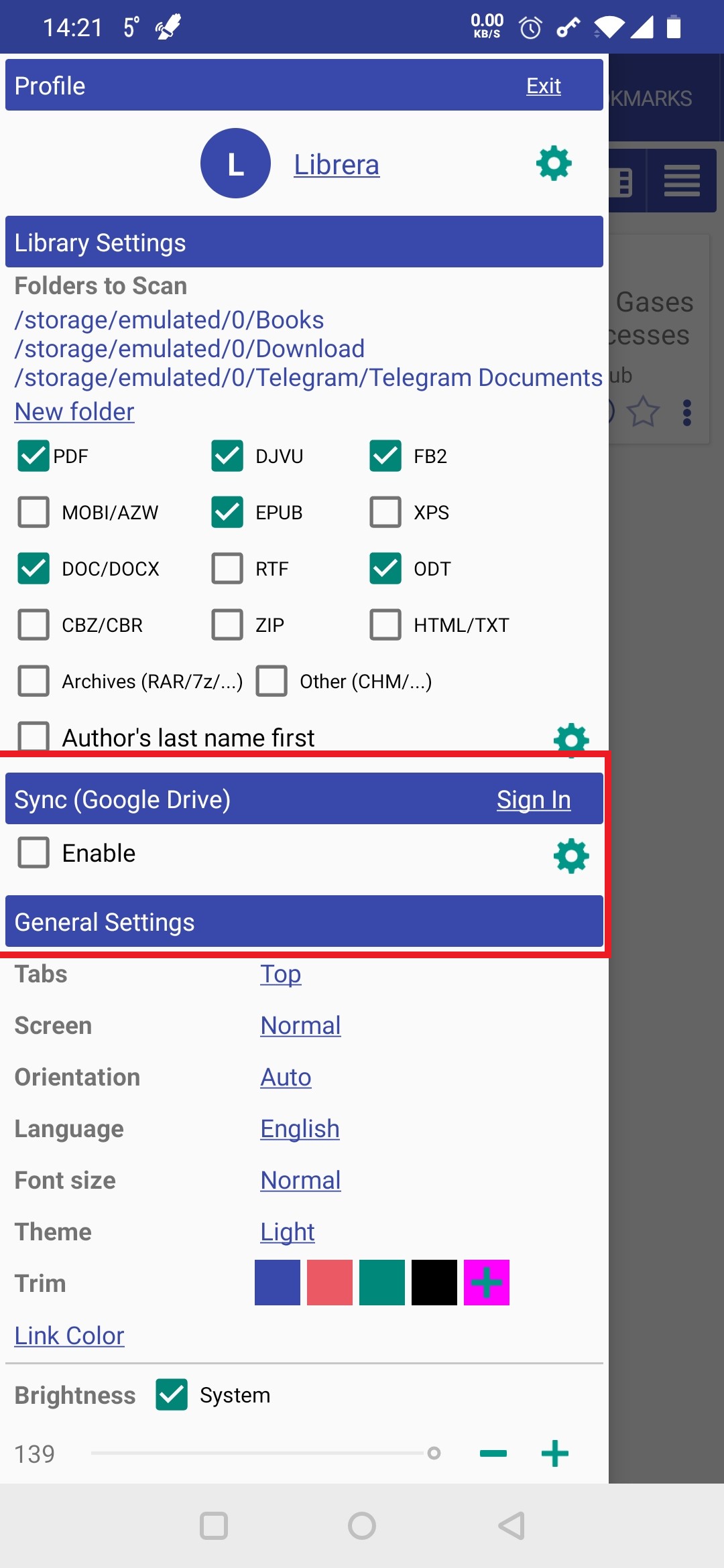 |
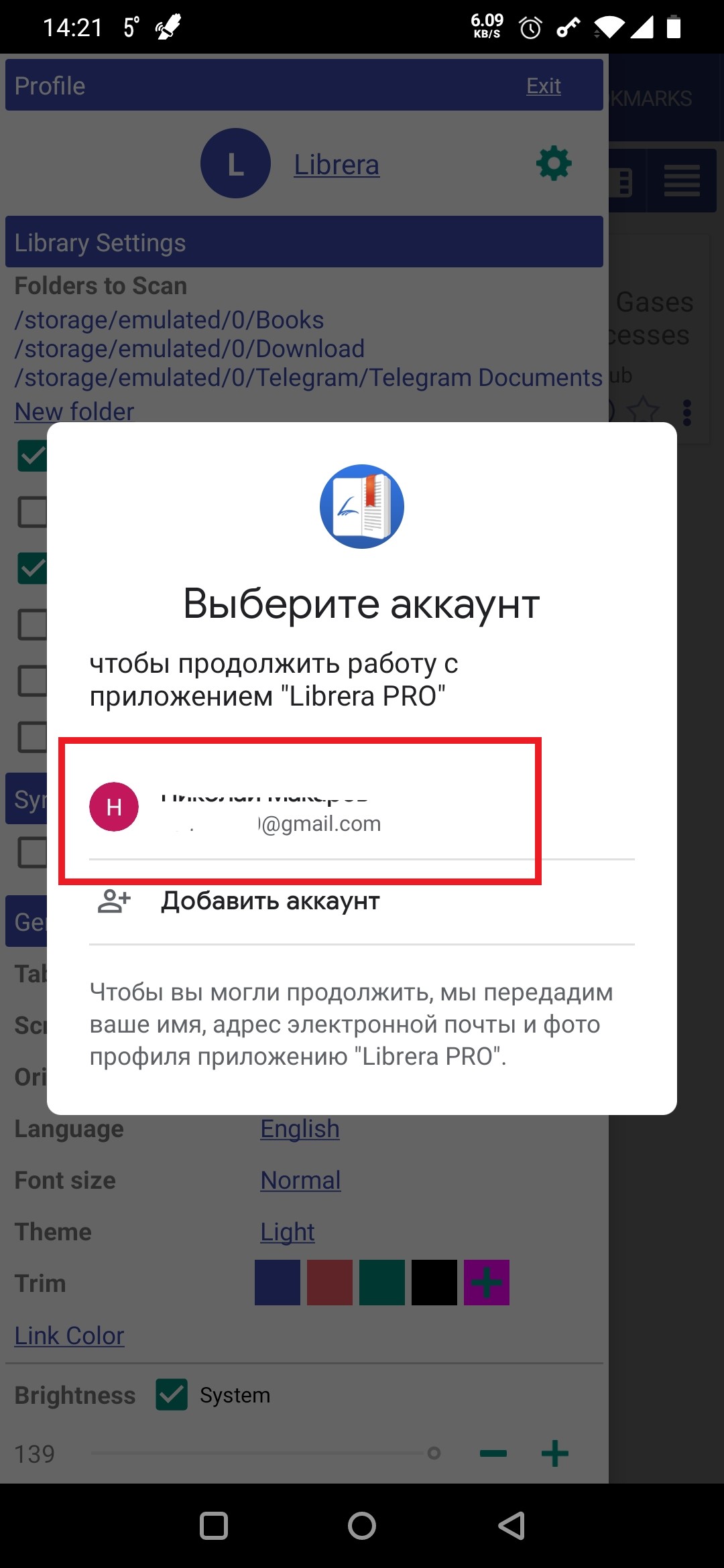 |
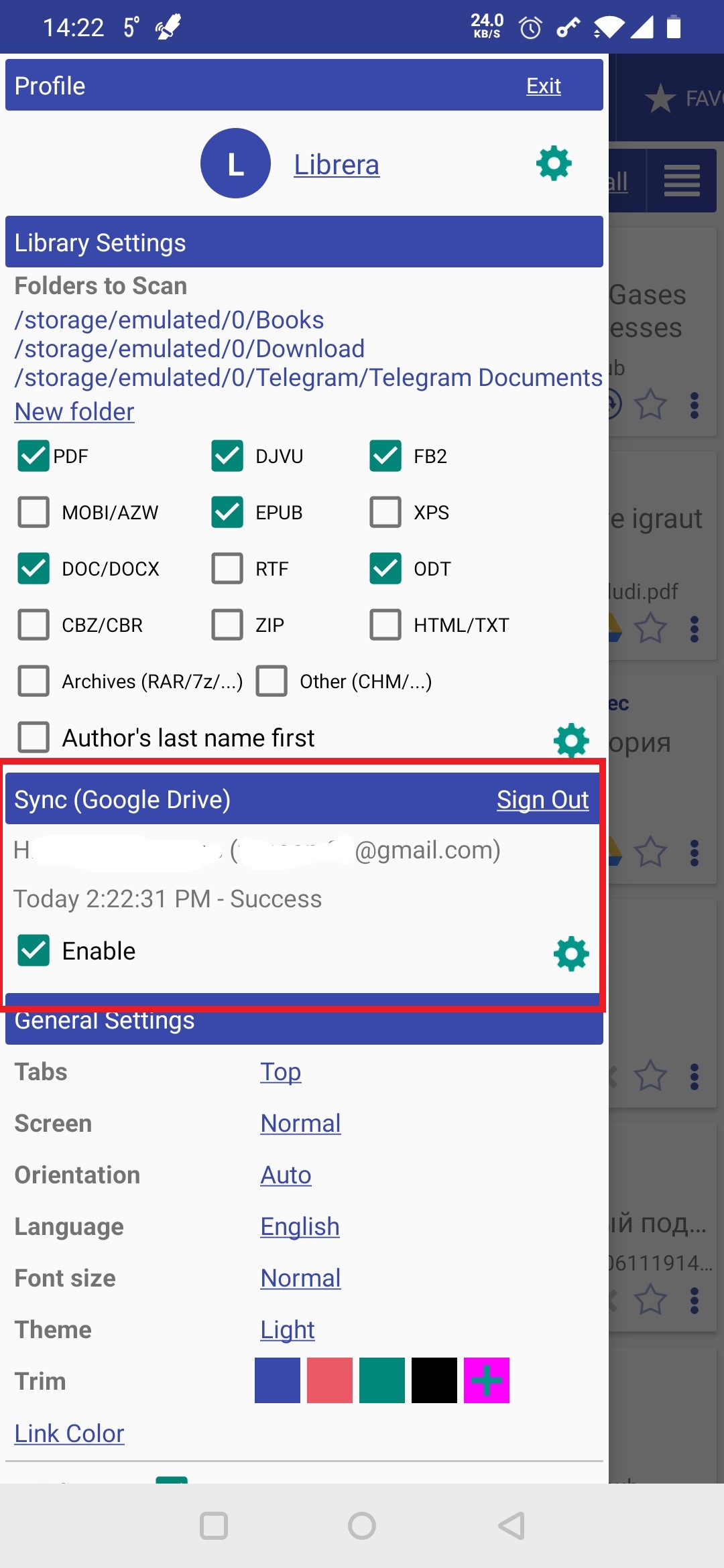 |
Opzioni di sincronizzazione
- Se è selezionato Sincronizzazione manuale, dovrai scorrere il dito verso il basso sullo schermo per avviare la sincronizzazione (in modalità pull-to-refresh nativa di Android)
- Puoi impedire che lo strumento di sincronizzazione morda il tuo piano dati abilitando solo la sincronizzazione WiFi.
- Puoi divertirti con l’animazione dell’avanzamento della sincronizzazione (rotellina) selezionando questa opzione
- Per visualizzare il registro di sincronizzazione, tocca l’icona delle impostazioni nel pannello Sync
 |
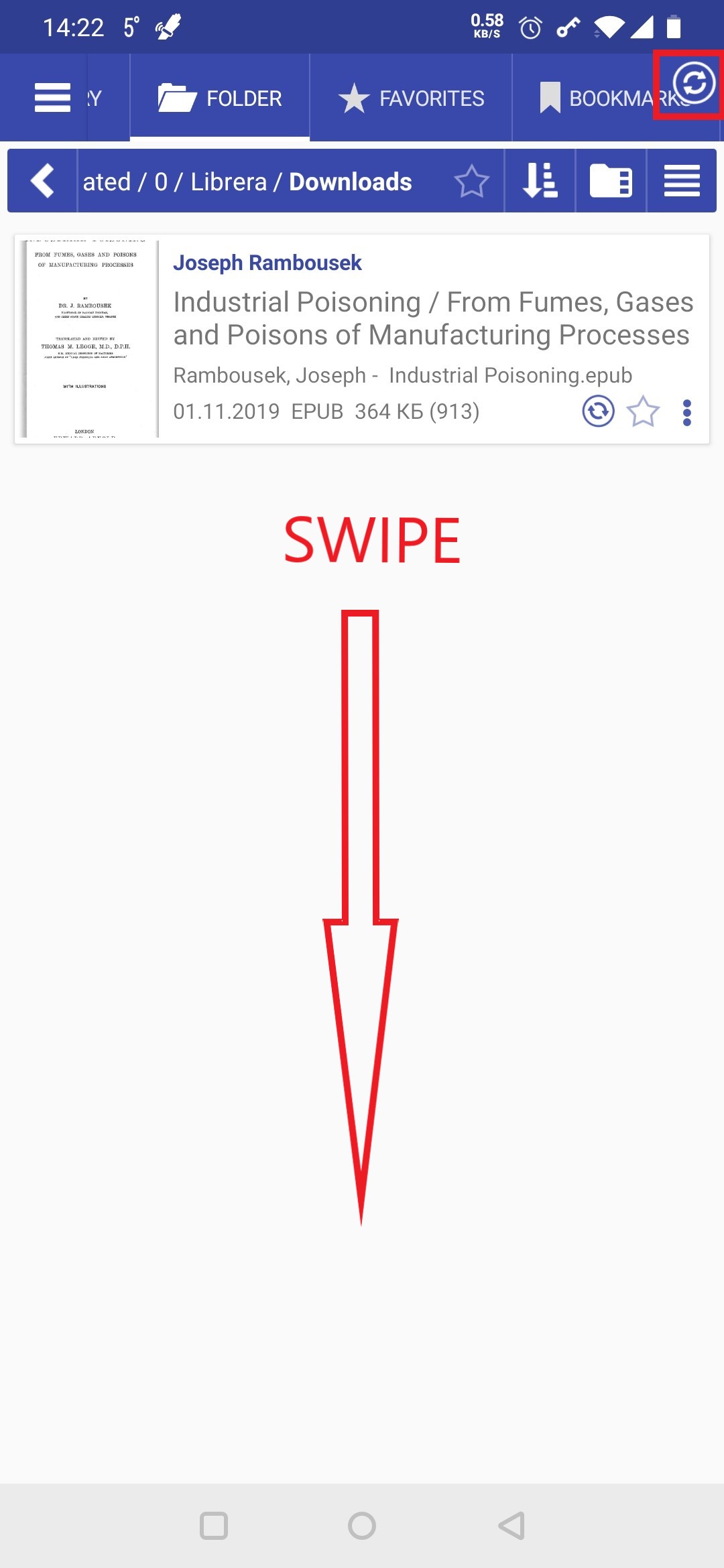 |
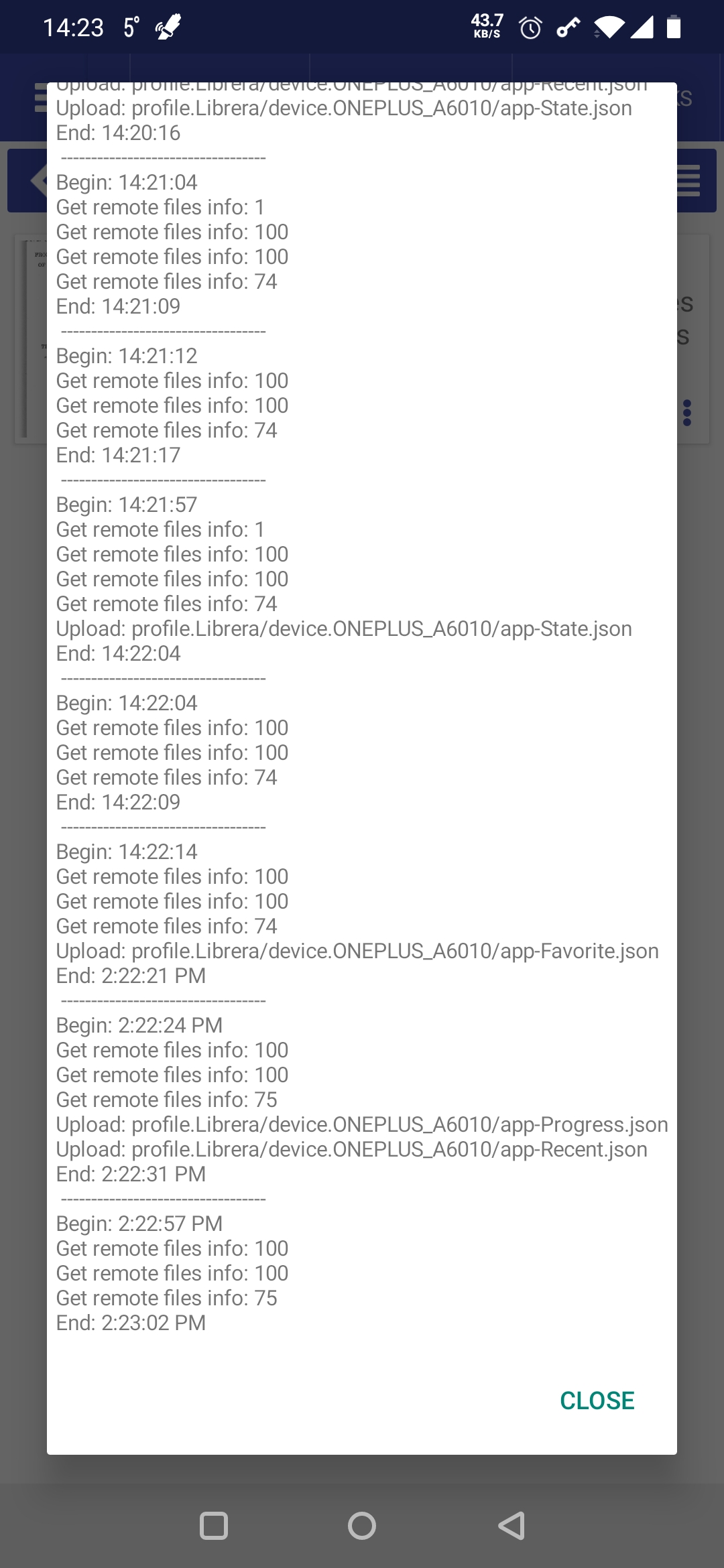 |
Nota: Google Drive è stato scelto per la sua comodità. Gli account Google sono gratuiti e disponibili per chiunque. Se, per qualsiasi motivo, preferisci qualsiasi altra soluzione cloud, vai avanti e usala.
Sincronizzazione tramite app di terze parti
I motivi alla base della tua parzialità verso un’applicazione di sincronizzazione di terze parti possono variare. Sebbene lavoriamo costantemente per perfezionare e migliorare la tua esperienza con la sincronizzazione tramite Google Drive, ammettiamo che è ancora in lavorazione. Funziona ancora in modalità sperimentale e, bada bene, può cadere su di te all’improvviso. Inoltre, puoi incontrare il famoso Google Drive Access Denial, che non è totalmente colpa di Librera, ma si verifica a causa delle particolarità della configurazione del tuo dispositivo. (Puoi raccogliere più informazioni sul problema da Internet, facilmente.)
Se ascolti il nostro avviso di lavoro in corso e ritieni che un’app di sincronizzazione di terze parti sia più robusta (o semplicemente non ti fidi di Google), assicurati che la tua app:
- Supporta la sincronizzazione in tempo reale
- Mantiene le directory sincronizzate in locale (NB! 0l’app Dropbox ufficiale, ad esempio, NESSUNA di quelle!)
Se sussistono entrambi i due prerequisiti:
- fai sincronizzare la cartella * * Librera* * nella memoria interna. Questa cartella contiene tutte le impostazioni ei profili di Librera;
- oppure dovresti spostare l’intera cartella * * Librera* * nella cartella creata dall’app di sincronizzazione e modificare di conseguenza il percorso dei tuoi Profili in Librera.
(Nell’esempio illustrato di seguito, abbiamo:
- scelto la cartella * * Download* * per impersonare la cartella sincronizzata,
- copiato la cartella * * Librera* * con tutti i suoi contenuti lì, e
- ha cambiato il percorso dei tuoi Profili in una nuova posizione.
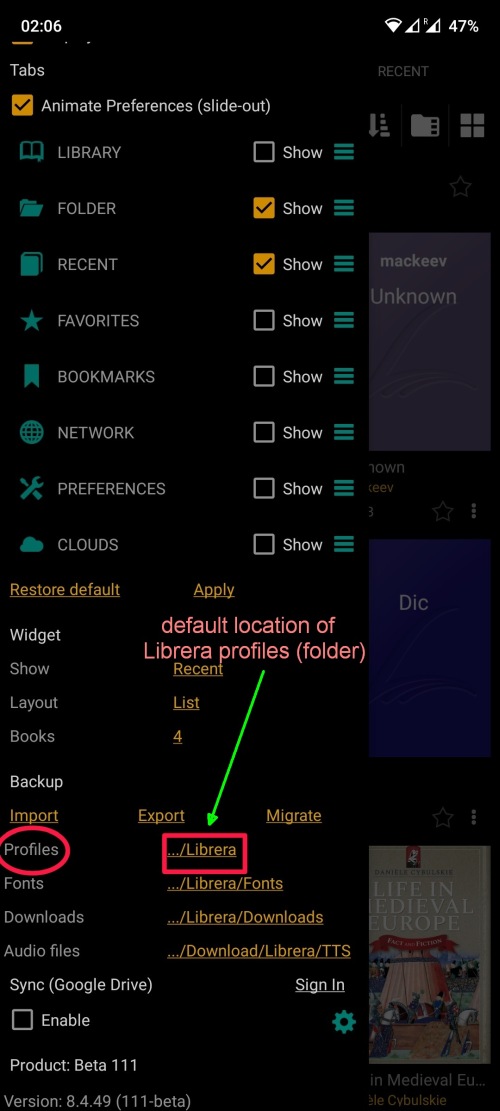 |
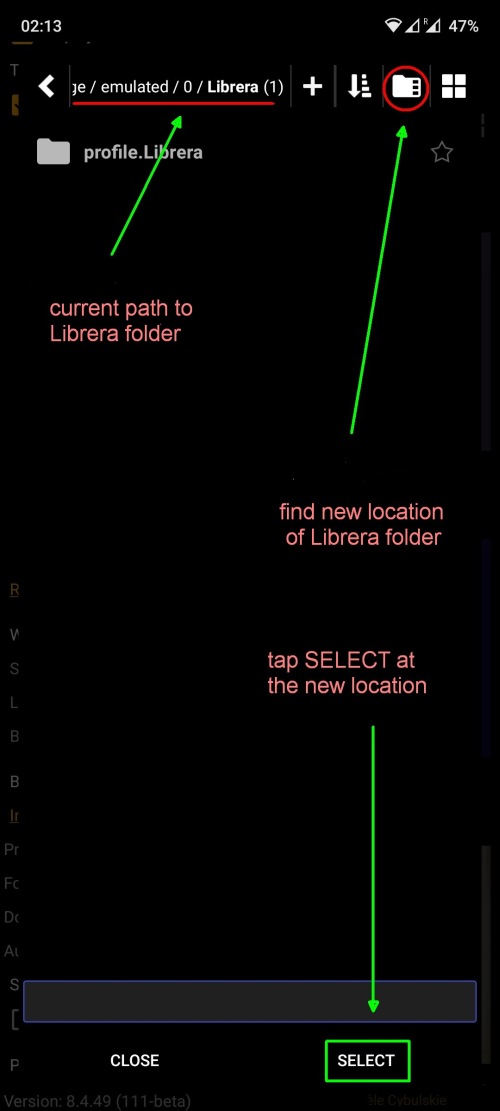 |
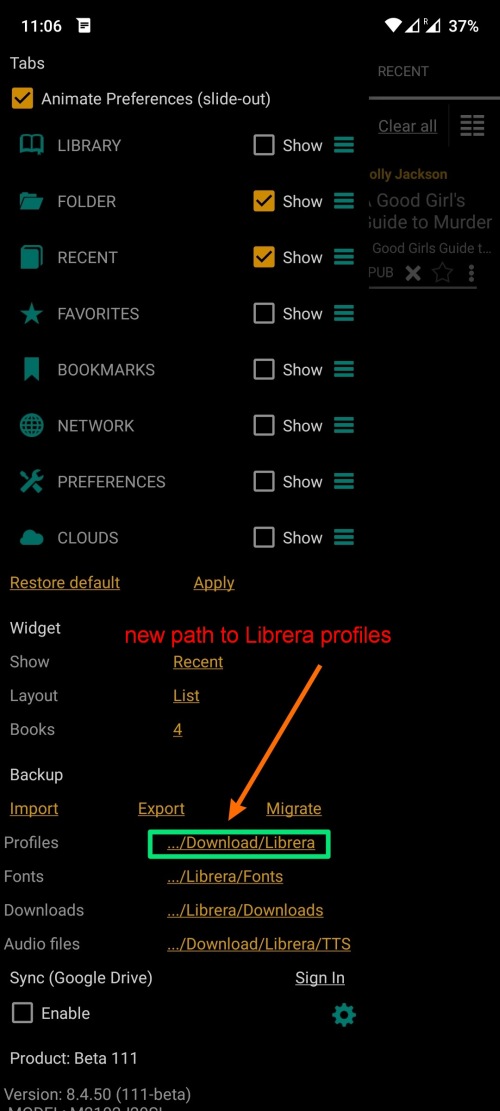 |
Per garantire un’esperienza di sincronizzazione senza interruzioni, è ovvio che dovresti avere la stessa configurazione su tutti i tuoi dispositivi Android.
PS Per quanto riguarda i libri scaricati dalle risorse online, puoi archiviarli in cartelle sincronizzate tramite un’app di terze parti e aggiungere tali cartelle alla Libreria di Librera.
